Câu trả lời nhanh nhất là cài MacOS mới qua USB chứ không phải thông qua trình Update của Mac.
Đây là kinh nghiệm của mình sau khi đã update lên Big Sur và giờ là Monterey cho Macbook Pro 16 inches. Lợi ích của việc cài qua USB là máy hoạt động rất ổn định, không(hoặc rất rất ít)gặp lỗi vặt, máy mát, không nóng, nhược điểm là bạn sẽ phải mất nửa buổi đến cả ngày để cài lại hết các phần mềm trước đây đã dùng(Giống việc cài lại windows vậy).
Vậy có đáng để thực hiện không?
→ Câu trả lời với mình là có, mất công tìm hiểu chút, mất công cài đặt chút nhưng con máy hoạt động rất ngon nghẻ cho 1 năm tiếp theo cho đến khi Apple phát hành bản MacOS mới. Chiếc máy tính của mình cũng như chiếc xe máy, có biết điểm mạnh, điểm yếu và cách trị những bệnh kinh niên của nó thì mình sẽ có con xe ngon lành để chạy 😃
Để tránh mất thời gian cho các bạn đã biết cài MacOS qua USB rồi thì mình xin nói luôn là khi bạn cài xong MacOS rồi(chưa cài phần mềm nào khác) thì việc đầu tiên đó là phải reset SMC & PRAM.
Link hướng dẫn ở đây: https://laptopvang.com/cach-reset-smc-va-pram-tren-macbook/
Đây là kinh nghiệm của mình sau khi đã update lên Big Sur và giờ là Monterey cho Macbook Pro 16 inches. Lợi ích của việc cài qua USB là máy hoạt động rất ổn định, không(hoặc rất rất ít)gặp lỗi vặt, máy mát, không nóng, nhược điểm là bạn sẽ phải mất nửa buổi đến cả ngày để cài lại hết các phần mềm trước đây đã dùng(Giống việc cài lại windows vậy).
Vậy có đáng để thực hiện không?
→ Câu trả lời với mình là có, mất công tìm hiểu chút, mất công cài đặt chút nhưng con máy hoạt động rất ngon nghẻ cho 1 năm tiếp theo cho đến khi Apple phát hành bản MacOS mới. Chiếc máy tính của mình cũng như chiếc xe máy, có biết điểm mạnh, điểm yếu và cách trị những bệnh kinh niên của nó thì mình sẽ có con xe ngon lành để chạy 😃
Để tránh mất thời gian cho các bạn đã biết cài MacOS qua USB rồi thì mình xin nói luôn là khi bạn cài xong MacOS rồi(chưa cài phần mềm nào khác) thì việc đầu tiên đó là phải reset SMC & PRAM.
Link hướng dẫn ở đây: https://laptopvang.com/cach-reset-smc-va-pram-tren-macbook/
Đây là việc bắt buộc phải làm, mình đã từng update Big Sur và cả Monterey(thức cả đêm qua) cài nhưng vẫn gặp nhiều lỗi vặt cho đến khi thực hiện reset SMC & PRAM xong, Lưu ý các dòng máy có trang bị chip bảo mật T2 thì phải nhấn nút nguồn giữ trong 10 giây nhé 😃
Vậy mình sẽ hướng dẫn qua các link bài viết có sẵn trên internet để các bạn thực hiện điều này.
Điều kiện tiên quyết
- Bạn phải có một chiếc USB với dung lượng ít nhất là 16GB
- Bạn đã backup các dữ liệu quan trọng(ra USB, ổ cứng ngoài hoặc Cloud…). Lưu ý với các bạn Dev là các bạn còn backup cả ứng Virtual Environment(Docker, Virtual Machines), các settings quan trọng khác nữa nhé kẻo hối hận.
Bước 1: Tạo một bộ cài MacOS Monterey vào USB
- Bạn làm theo hướng dẫn như link đây: https://bachtran.net/tao-bo-cai-macos-len-usb/
- Đến bước chạy câu lệnh để tạo bộ cài, bạn chạy câu lệnh sau để tạo bộ cài MacOS Monterey:
sudo /Applications/Install\ macOS\ Monterey.app/Contents/Resources/createinstallmedia --volume /Volumes/USB - Chờ cho đến khi nào chạy xong thôi 😃
→ Kết quả là bạn đã có một bộ cài MacOS Monterey như bên dưới
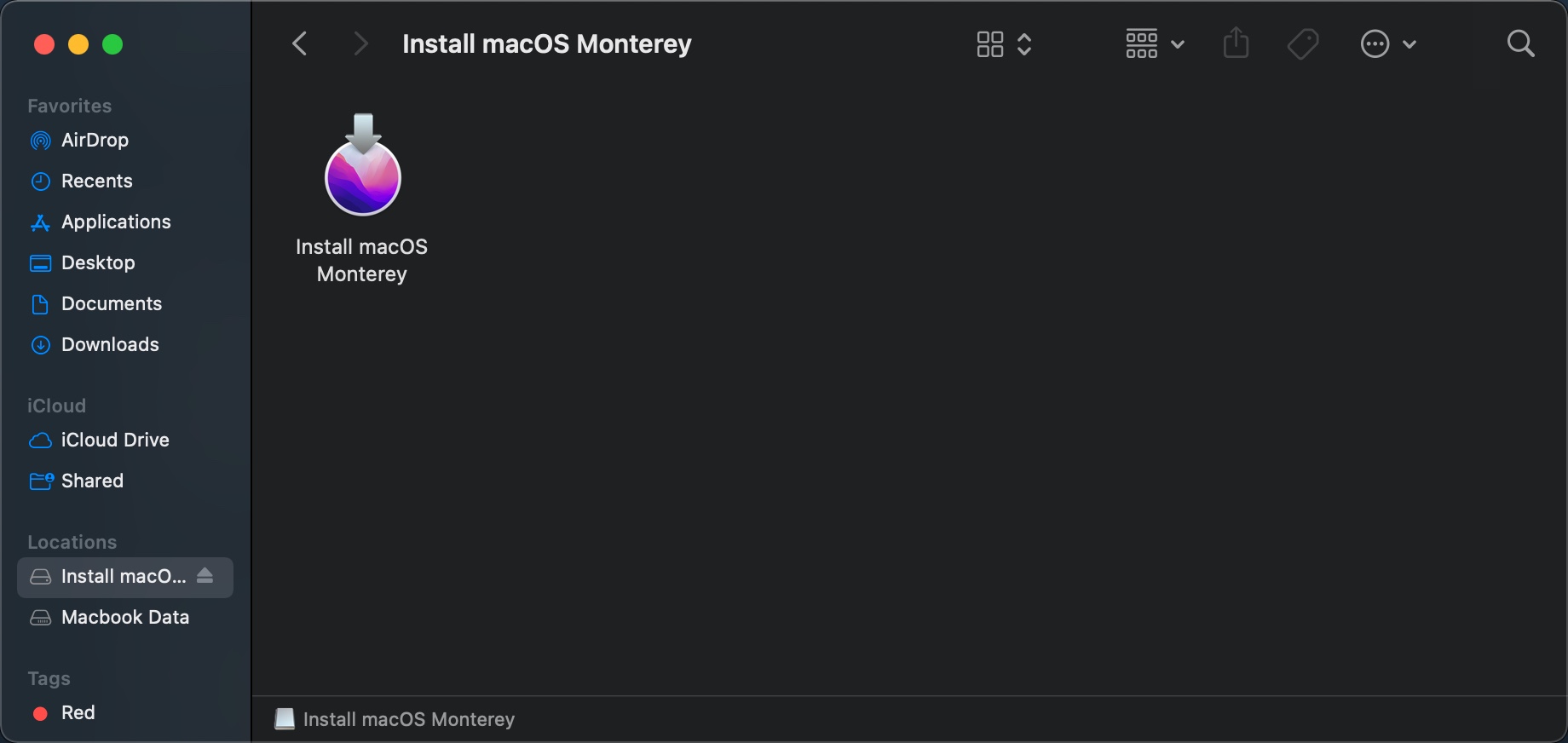
Bước 2: Cài đặt MacOS mới qua USB(cố gắng đọc hết trước khi thực hiện nhé)
- Bạn làm theo hướng dẫn sau: https://topthuthuat.com/huong-dan-tung-buoc-cai-macos-big-sur-cho-macbook/. Nhớ các bước làm phải đúng theo vậy, lưu ý là lúc dùng Disk Utility để xoá sạch dữ liệu thì đừng có dại chọn 2 phân vùng “Install Mac OS Monterey” và phân vùng “macOS Base System” để erase nhé không là ăn “l” đấy 😁
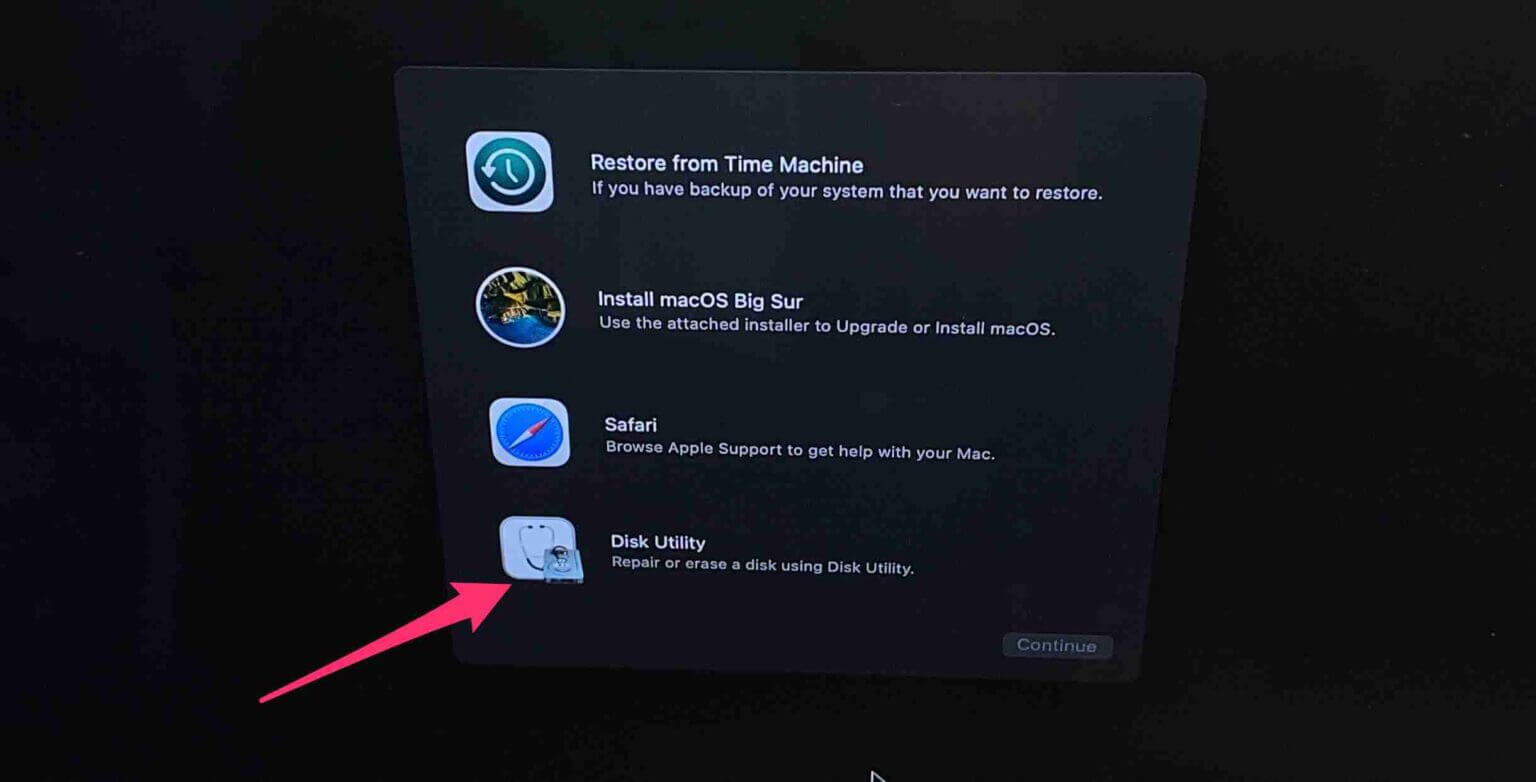
Bước 3: Xoá sạch SMC & PRAM
Vì sao phải xoá? Nói nôm na là sau một thời gian sử dụng macos bản cũ thì con máy Mac của bạn sẽ lưu lại các log file về tình trạng máy, các thông số trong quá trình sử dụng máy của bạn trước đây mà có thể bây giờ nó không còn tương thích đúng với MacOS mới nữa, nên thôi, xoá đi, sang trang mới.- Bạn xoá SMC & PRAM theo link sau: https://topthuthuat.com/huong-dan-tung-buoc-cai-macos-big-sur-cho-macbook/. Lưu ý là các dòng máy trang bị chip T2 thì sau khi shutdown máy thì nhấn nút nguồn 10 giây nhé 😃
Quảng cáo
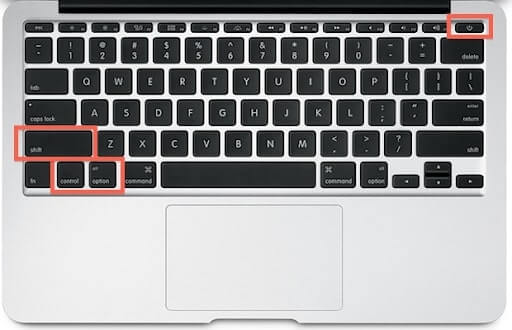
Bước 4: Cài phần mềm sao cho không bị xung đột & ổn định nhất
Cái này là từ kinh nghiệm bản thân thôi, không có dẫn chứng khoa học nào cả. Sau khi cài 2-3 phần mềm thì khởi động lại máy rồi cài tiếp. Nếu cài các app thông qua App Store thì cứ cài tuần tự, không nên nhấn chọn một lúc 4-5 phần mềm cho App Store tự cài rồi vứt đấy cho nó tự làm việcOkie, chúc các bạn thành công. Chỗ nào thắc mắc xin để lại comments, xin không tiếp các comments ném đá, hay thiếu lịch sự.